
Παίζατε με τις ρυθμίσεις για μια εφαρμογή Mac και τώρα δεν θα φορτωθεί αυτή η εφαρμογή. Υπάρχει κάποιος τρόπος για να επαναφέρετε την εφαρμογή, να ξεκινήσετε ξανά και να λειτουργήσετε ξανά τα πράγματα σωστά;
Ναι, ναι. Το Mac σας, ως επί το πλείστον, αποθηκεύει ρυθμίσεις για τις εφαρμογές σας στο φάκελο "Βιβλιοθήκη" και είναι αρκετά εύκολο να διαγραφούν. Η εφαρμογή θα τα δημιουργήσει εκ νέου από την αρχή, με τις αρχικές προεπιλεγμένες ρυθμίσεις άθικτες. Ακολουθούν δύο τρόποι για να διαγράψετε αυτές τις ρυθμίσεις.
Ο εύκολος τρόπος: Χρησιμοποιήστε το AppCleaner
AppCleaner είναι μια απλή δωρεάν εφαρμογή που επιτρέπει στους χρήστες να απεγκαταστήσουν εντελώς οποιαδήποτε εφαρμογή Mac, χωρίς να αφήνουν αρχεία πίσω. Είναι χρήσιμο για αυτόν τον σκοπό, είναι επίσης ένας γρήγορος τρόπος για την κατάργηση όλων των ρυθμίσεων που σχετίζονται με μια δεδομένη εφαρμογή χωρίς απεγκατάσταση.
Πρώτα, κατευθυνθείτε προς το Ιστότοπος AppCleaner και κατεβάστε την πιο πρόσφατη έκδοση που είναι συμβατή με την έκδοση του macOS.
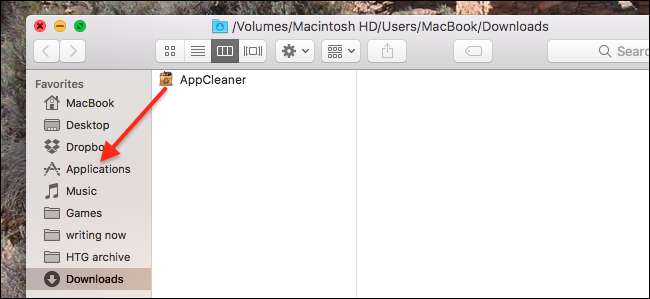
Το πρόγραμμα έρχεται σε ένα αρχείο ZIP, το οποίο μπορείτε να αποσυμπιέστε κάνοντας διπλό κλικ. Εγκαταστήστε με την τυπική μόδα Mac, σύροντας το εικονίδιο στο φάκελο Applications.
Κλείστε την εφαρμογή που θέλετε να επαναφέρετε (θα χρησιμοποιήσουμε το Twitter ως παράδειγμα) και, στη συνέχεια, ανοίξτε το AppCleaner. Κάντε κλικ στο κουμπί επάνω δεξιά για να δείτε τη λίστα των εγκατεστημένων εφαρμογών.
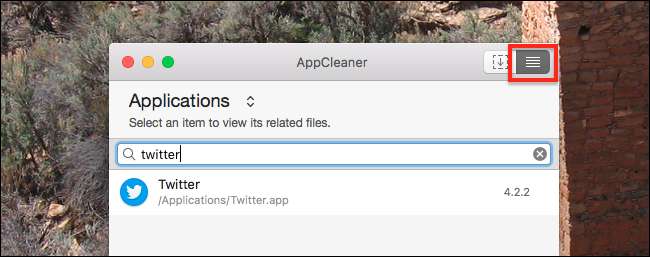
Βρείτε το πρόγραμμα για το οποίο θέλετε να διαγράψετε τις ρυθμίσεις, πραγματοποιώντας αναζήτηση ή κύλιση. Κάντε κλικ στην εφαρμογή σας και θα δείτε μια λίστα αρχείων για κατάργηση. Αποεπιλέξτε την ίδια την εφαρμογή σε αυτήν τη λίστα - με αυτόν τον τρόπο, το AppCleaner θα αφήσει την εφαρμογή στη θέση της, αλλά θα διαγράψει όλες τις ρυθμίσεις της.

Εάν είστε σίγουρος χρήστης ενέργειας, μπορείτε να περιηγηθείτε στη λίστα και να βεβαιωθείτε ότι όλα σχετίζονται με την εφαρμογή σας. Εάν όχι, μην πανικοβληθείτε: Το AppCleaner είναι γενικά πολύ καλό για τη διαγραφή μόνο των πραγμάτων που σχετίζονται με μια συγκεκριμένη εφαρμογή. Κάντε κλικ στο "Κατάργηση" όταν είστε έτοιμοι και όλα θα σταλούν στον Κάδο απορριμμάτων.
Ενεργοποιήστε την εφαρμογή και θα πρέπει να δείτε όλες τις ρυθμίσεις να επαναφέρονται στην προεπιλογή. Αυτό σημαίνει ότι, εάν είχατε προηγουμένως συνδεθεί σε έναν λογαριασμό, θα πρέπει να συνδεθείτε ξανά.

Ας ελπίσουμε ότι ό, τι δεν θα σπάσετε τα πράγματα ξανά, αλλά και οι δύο ξέρουμε ότι δεν είναι αλήθεια. Οι χρήστες δύναμης σπάνε τα πράγματα. έτσι ακριβώς είναι, οπότε πρέπει να διατηρείτε το AppCleaner πρακτικό.
The Manual Way: Αναζήτηση στο φάκελο της βιβλιοθήκης
Εάν δεν θέλετε να εγκαταστήσετε το AppCleaner μόνο για αυτόν τον σκοπό ή εάν το AppCleaner αντιμετωπίζει πρόβλημα με την εύρεση των σωστών αρχείων, μπορείτε επίσης να το κάνετε χειροκίνητα.
Αρχικά, κλείστε το πρόγραμμα που θέλετε να επαναφέρετε. Επειτα μεταβείτε στο φάκελο της βιβλιοθήκης του Mac και αναζητήστε το όνομα της εφαρμογής. Μην χρησιμοποιείτε κενά, ακόμα κι αν η εν λόγω εφαρμογή έχει κενό στο όνομά της. Στη συνέχεια, περιορίστε την αναζήτησή σας κάνοντας κλικ στο "Βιβλιοθήκη" στη γραμμή εργαλείων πάνω από τα αποτελέσματα.
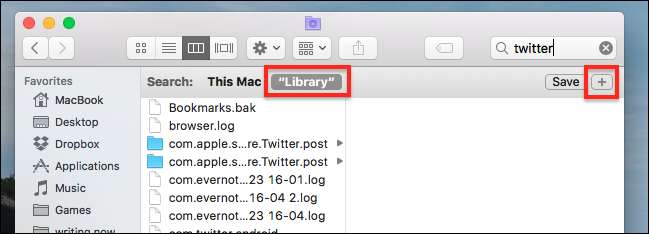
Θα δείτε πολλά αποτελέσματα, τα περισσότερα άσχετα. Για να περιορίσω τα πράγματα, θέλω να περιορίσω τα αποτελέσματα σε φακέλους. Για να το κάνετε αυτό, κάντε κλικ στο εικονίδιο "+" κάτω από το πλαίσιο αναζήτησης και, στη συνέχεια, ορίστε τη δεύτερη σειρά σε "Kind" είναι "Folder". Σαν αυτό:
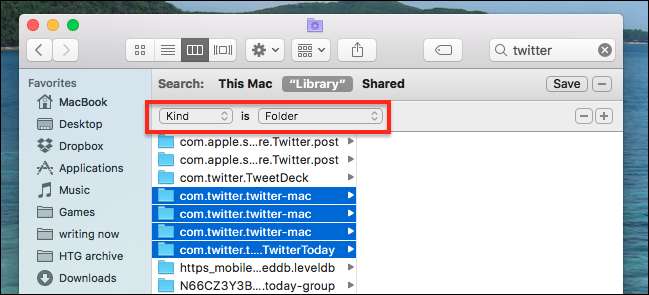
Τώρα, αναζητήστε τους φακέλους που σχετίζονται με την εφαρμογή σας. Στο παράδειγμά μας, την εφαρμογή Mac του Twitter, οι κατάλληλοι φάκελοι ονομάζονται "com.twitter.twitter-mac", αλλά αυτό θα διαφέρει ανάλογα με την εφαρμογή που προσπαθείτε να εκκαθαρίσετε.
Το να καταλάβετε ποιοι φάκελοι θα διαγραφούν μπορεί να είναι παζλ. Μερικές φορές, οι σωστοί φάκελοι ακολουθούν ένα μοτίβο: com, ακολουθούμενο από το όνομα της εταιρείας που δημιουργεί την εφαρμογή, ακολουθούμενη από το όνομα της ίδιας της εφαρμογής. Αλλά μερικές φορές οι φάκελοι θα έχουν ευθεία ονόματα, όπως "Firefox". Χρησιμοποιήστε την καλύτερη κρίση σας και προσπαθήστε να αποφύγετε τη διαγραφή φακέλων που αναφέρονται σε άλλες εφαρμογές. Για παράδειγμα: η παραπάνω λίστα, δεν διαγράψαμε το φάκελο "TweetDeck", επειδή είναι εντελώς άλλη εφαρμογή Θα πρέπει να χρησιμοποιήσετε παρόμοια κρίση.
Όταν είστε βέβαιοι ότι έχετε βρει τους σωστούς φακέλους, προχωρήστε και διαγράψτε τους. Ενεργοποιήστε την εφαρμογή και όλα πρέπει να ρυθμιστούν ξανά στην προεπιλογή.

Τώρα είστε ελεύθεροι να σπάσετε τα πράγματα ξανά με το υπερβολικό τσίμπημά σας. Απολαμβάνω!







